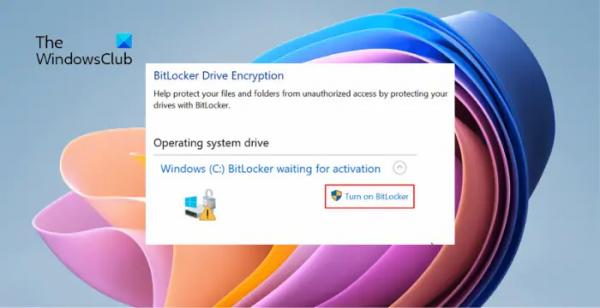В этом посте представлены решения для исправления ошибки ожидания активации BitLocker на устройствах Windows. Bitlocker — это функция шифрования диска на устройствах Windows, которая защищает данные, шифруя целые тома. Но недавно некоторые пользователи столкнулись с ошибкой ожидания активации BitLocker. Обычно это происходит, если есть проблемы с процессом шифрования BitLocker. К счастью, вы можете следовать некоторым простым советам, чтобы исправить это.
Исправить ошибку ожидания активации BitLocker в Windows
Исправить BitLocker ожидает активации ошибка, перезагрузите компьютер и обновите ОС Windows до последней версии. После этого выполните следующие рекомендации:
- Проверьте настройки групповой политики
- Проверить системную дату и время
- Обновите системные драйверы
- Сбросьте настройки BIOS
- Отключить и снова включить BitLocker
Теперь давайте посмотрим на них подробно.
Программы для Windows, мобильные приложения, игры — ВСЁ БЕСПЛАТНО, в нашем закрытом телеграмм канале — Подписывайтесь:)
1) Проверьте настройки групповой политики
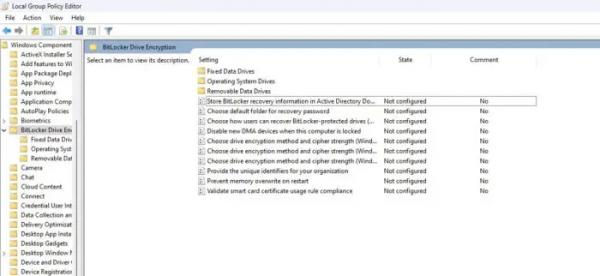
Проверьте параметры групповой политики Bitlocker и убедитесь, что они настроены правильно. Если их настройки каким-то образом неправильно настроены, это может быть причиной возникновения ошибки BitLocker, ожидающей активации. Вот как это сделать:
- Нажмите Windows + R, чтобы открыть «Выполнить».
- Теперь введите gpedit.msc и нажмите Enter.
- Когда откроется редактор групповой политики, перейдите по следующему пути: Конфигурация компьютера > Административные шаблоны > Компоненты Windows > Шифрование диска BitLocker.
- Здесь вы увидите список параметров политики; настройте их по мере необходимости.
2) Проверьте системную дату и время
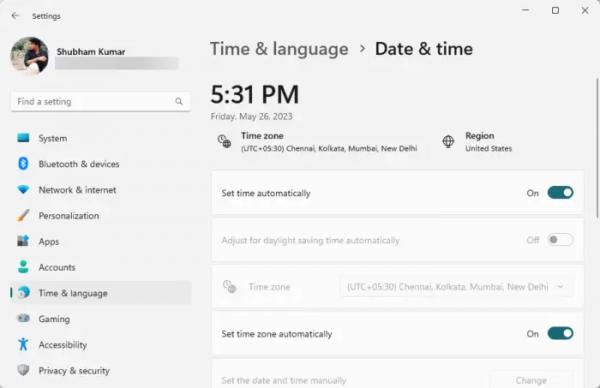
Неправильно настроенные параметры даты и времени могут быть причиной возникновения ошибки ожидания активации BitLocker. Проверьте правильность настройки даты и времени вашей учетной записи. Вот как:
- Нажмите Windows + I, чтобы открыть настройки.
- Перейдите к Время и язык > Дата и время.
- Здесь включите параметры «Установить время автоматически» и «Установить часовой пояс автоматически».
3) Обновите системные драйверы
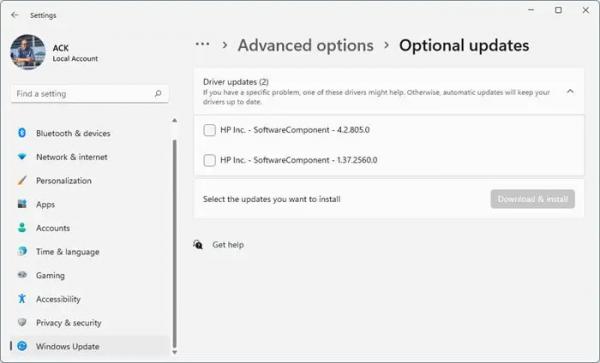
Устаревшие или несовместимые драйверы устройств могут привести к зависанию активации BitLocker. Обновите драйверы до последней доступной версии. Вот как вы можете обновить драйверы Windows.
4) Сбросить настройки БИОС
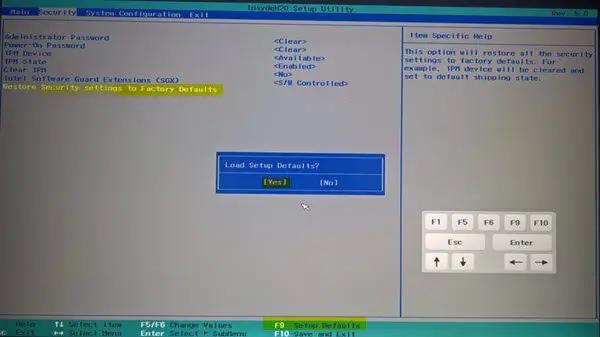
Если ошибка по-прежнему не устранена, перезагрузите BIOS. Это включает в себя восстановление настроек микропрограммы системы по умолчанию для решения проблем, связанных с оборудованием, или удаления любых настроек, которые могут вызывать проблемы.
5) Отключить и снова включить BitLocker
Если ничего не помогло, попробуйте отключить, а затем снова включить Bitlocker на вашем устройстве. Это может помочь исправить временные ошибки и ошибки. Вот как:
- Откройте командную строку с повышенными привилегиями.
- Чтобы отключить BitLocker, введите следующее и нажмите Enter:manage-bde -off C:
- Теперь включите BitLocker, выполнив следующую команду:manage-bde -on C:
Читать: BitLocker продолжает запрашивать ключ восстановления при запуске
Мы надеемся, что эти предложения помогли вам.
Что означает, что BitLocker ожидает активации?
Ошибка ожидания активации BitLocker возникает из-за ошибок в процессе шифрования. Это указывает на то, что даже несмотря на то, что том зашифрован, любой может получить доступ к данным. Это можно исправить, проверив параметры групповой политики и повторно включив BitLocker.
Как избавиться от ошибки BitLocker?
Чтобы исправить ошибку BitLocker, откройте командную строку от имени администратора, введите следующие команды и нажмите Enter: сначала выполните manage-bde -unlock F: -RecoveryPassword YOUR-BITLOCKER-RECOVERY-KEY, а затем manage-bde -off f:. Эти команды разблокируют диск и удалят шифрование.